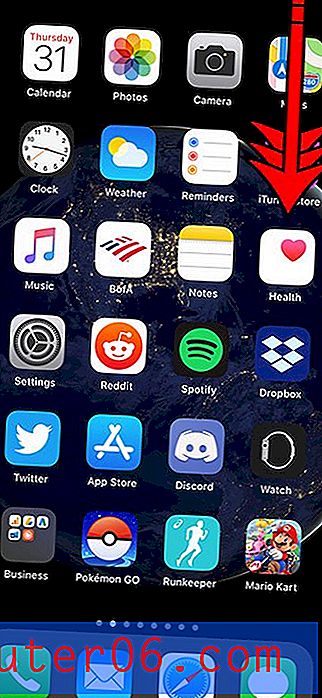Jak przekonwertować Keynote na PowerPoint
Apple Keynote to jedna z najpopularniejszych aplikacji używanych przez specjalistów do tworzenia pokazów slajdów. Chociaż może nadejść chwila, gdy będziesz chciał edytować pokaz Keynote w programie PowerPoint, ponieważ nie wszyscy mają dostęp do tej samej aplikacji.
Na przykład możesz napotkać problemy, gdy współpracujesz przy prezentacji zespołu lub chcesz udostępnić pokaz slajdów komuś innemu, kto korzysta z urządzenia z systemem Windows, ponieważ aplikacja Keynote jest przeznaczona wyłącznie dla urządzeń Apple. Na szczęście aplikacja Keynote ma wbudowane rozwiązanie tego problemu. W takich przypadkach możesz dość łatwo przekonwertować plik Keynote do formatu PowerPoint.
W tym przewodniku pokażemy krok po kroku, jak wyeksportować prezentację Keynote do formatu PowerPoint.
Przeglądaj szablony Keynote
Co zrobić przed eksportem
Przed rozpoczęciem procesu konwersji wykonaj następujące czynności.
Uwzględnij obrazy osobno
Keynote pozwala eksportować prezentacje do różnych typów formatów plików, w tym PowerPoint. Jednak nie ma gwarancji, że eksport zostanie wykonany w 100% idealnie. Czasami obrazy, grafika i kształty mogą zostać zniekształcone w eksportowanym pliku.
Jeśli eksportujesz plik, aby udostępnić go komuś innemu, najlepiej dołączyć osobno obrazy w wysokiej rozdzielczości do prezentacji PowerPoint. Pomoże to uniknąć rozmazanych i pikselowanych obrazów podczas prezentacji pokazu slajdów na większych ekranach.
Dołącz niestandardowe czcionki
Używanie niestandardowych czcionek w prezentacjach Keynote jest dość powszechne. Pamiętaj, że inne osoby mogą nie mieć tych samych niestandardowych czcionek, których używasz na komputerze.
Jeśli używasz niestandardowych czcionek w prezentacji Keynote, pamiętaj o dołączeniu plików czcionek osobno do eksportowanego pliku PowerPoint podczas udostępniania go zespołowi lub pracownikom.
Dodaj animacje później
Apple Keynote i PowerPoint mają dość podobne animacje. Jednak większość animacji dodanych w programie Keynote nie będzie dobrze konwertować do programu PowerPoint podczas eksportowania pokazu slajdów.
Najlepiej jest usunąć wszystkie animacje przed wyeksportowaniem pliku Keynote do programu PowerPoint, a następnie dodać wszystkie animacje później za pomocą aplikacji PowerPoint.

Jak przekonwertować klucz na PPTX
Konwersja prezentacji Keynote na PowerPoint jest tak łatwa, że zajmuje tylko kilka kliknięć. Oto jak to się robi.
Najpierw otwórz prezentację w Keynote. Teraz przejdź do menu Plik i wybierz Eksportuj do, a następnie PowerPoint .
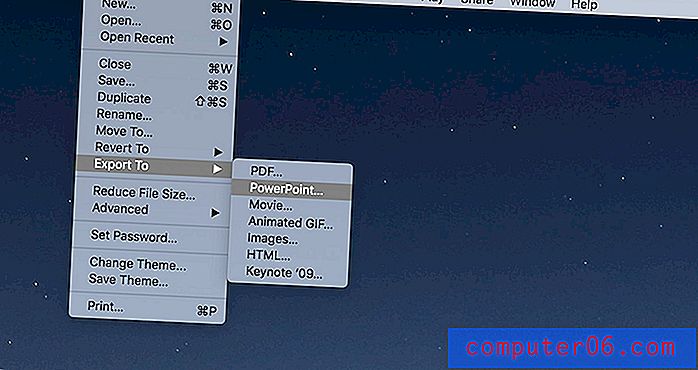
Otworzy się okno Eksport Keynote. Stąd będziesz mógł przekonwertować plik Keynote do wielu różnych formatów, w tym PDF, HTML, a nawet do formatu wideo.
Na karcie eksportu do programu PowerPoint możesz zabezpieczyć prezentację hasłem, zaznaczając pole wyboru „Wymagaj hasła do otwarcia”. Pozostaw to pole puste, jeśli nie chcesz dodawać hasła.
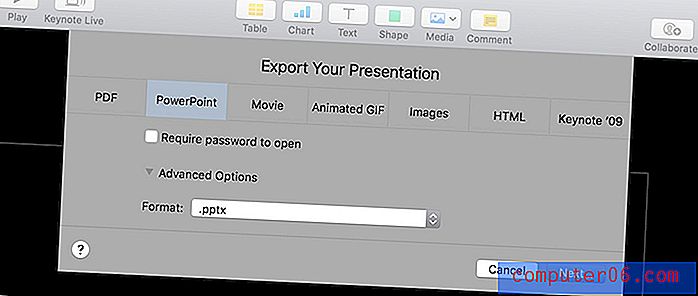
Następnie zaznacz pole wyboru opcji zaawansowanych . Pozwala to wybrać format pliku, który chcesz zapisać. Jeśli używasz starszej wersji programu PowerPoint, takiego jak PowerPoint 2007, wybierz PPT jako format pliku. Jeśli używasz nowszej wersji, wybierz format pliku PPTX .
Pamiętaj, że niektóre części prezentacji mogą nie działać poprawnie podczas konwersji do starszego formatu PPT.
Gdy będziesz gotowy do eksportu, kliknij Dalej . Nadaj nazwę plikowi PowerPoint i kliknij przycisk Eksportuj . Otóż to! Teraz powinieneś być w stanie otworzyć prezentację w PowerPoint.
Alternatywna metoda
Jeśli nie masz dostępu do aplikacji Keynote i nadal musisz otworzyć i dostosować prezentację w programie PowerPoint, możesz przekonwertować plik za pomocą narzędzia innej firmy.
Chociaż nie zalecamy korzystania z tych narzędzi, możesz ich użyć w ostateczności do konwersji pliku klucza do PPTX bez użycia urządzenia Apple. Najlepsze narzędzia, na jakie natrafiliśmy, to CloudConvert i AConvert.
Ponownie nie możemy zagwarantować, jak dobrze działają te narzędzia, i proszę korzystać z nich na własne ryzyko.
Upewnij się, że eksport się powiódł
W rzadkich przypadkach eksport Keynote do PowerPoint może nie przebiegać tak płynnie, jak zamierzano, szczególnie w przypadku eksportowania animowanych prezentacji Keynote i pokazów slajdów z dużą ilością elementów graficznych.
Aby upewnić się, że plik został poprawnie wyeksportowany, otwórz nową prezentację w programie PowerPoint i uruchom pokaz slajdów, aby sprawdzić, czy działa bez żadnych wad.
Sprawdź także, czy czcionki i kolory są poprawnie wyświetlane w programie PowerPoint.
Podsumowując
Mamy nadzieję, że ten przewodnik pomoże Ci udostępnić prezentację Keynote szerszej publiczności. W przyszłości doskonałym sposobem uniknięcia tego problemu jest użycie gotowych szablonów prezentacji, które są dostępne zarówno w formacie Keynote, jak i PowerPoint.
Inspiracje znajdziesz w naszych najlepszych szablonach Keynote i najlepszych kolekcjach szablonów PowerPoint.